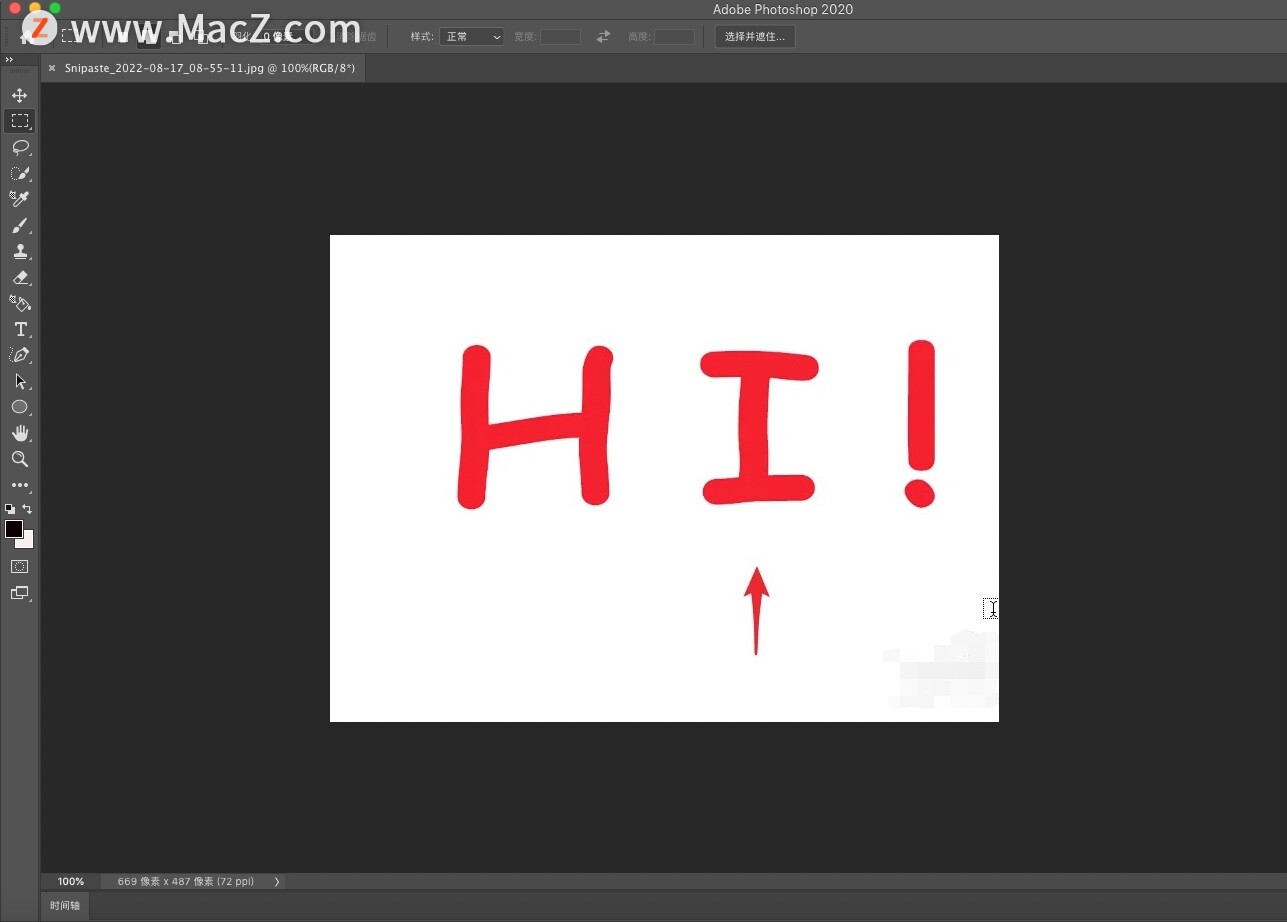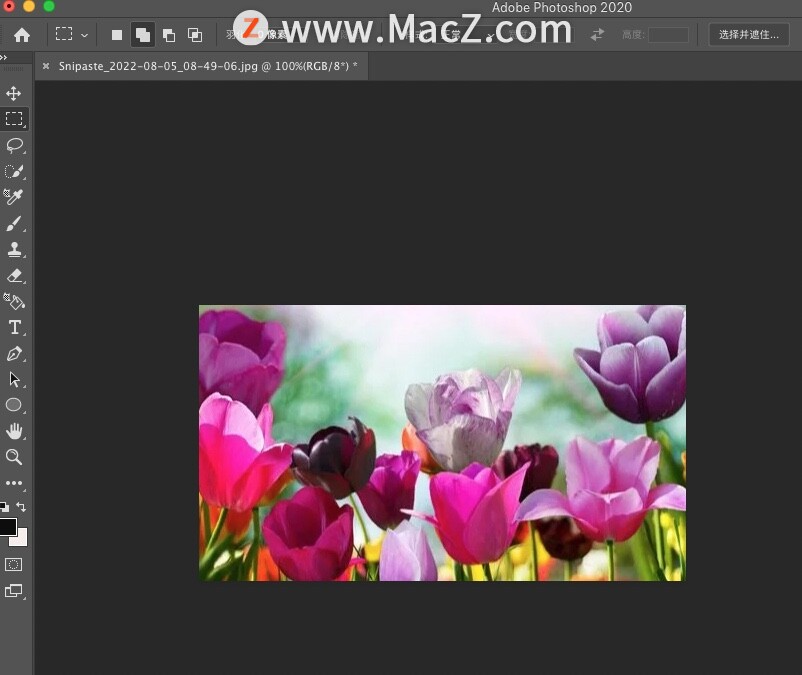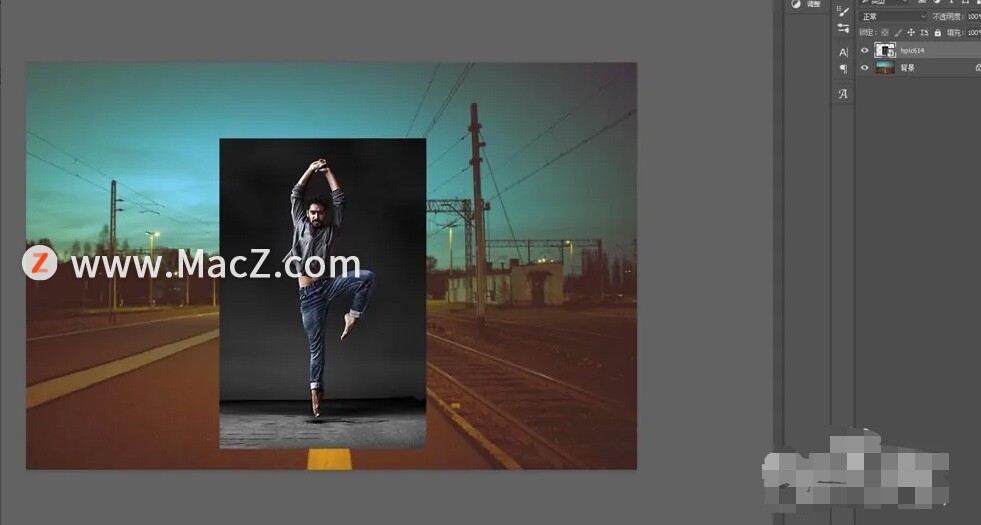Photoshop是一款我们常用的图片处理软件,在Mac版的Photoshop中如何制作出文字的火焰效果呢?下面我们分享在Mac版的制作出文字火焰效果的操作步骤。
1、打开Mac电脑中的Photoshop,新建一个图层,参数为宽度20cm,高度15cm,背景内容为黑色;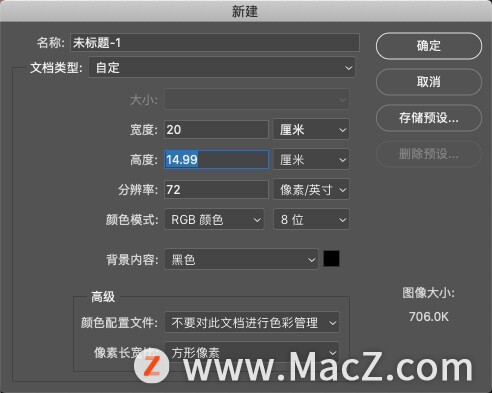 2、点击文字工具输入文字“燃烧”,字体为黑体大小120点,
2、点击文字工具输入文字“燃烧”,字体为黑体大小120点,
3、点击魔法工具创建选区将字体选中,点击“编辑-填充”命令将文字用白色填充起来;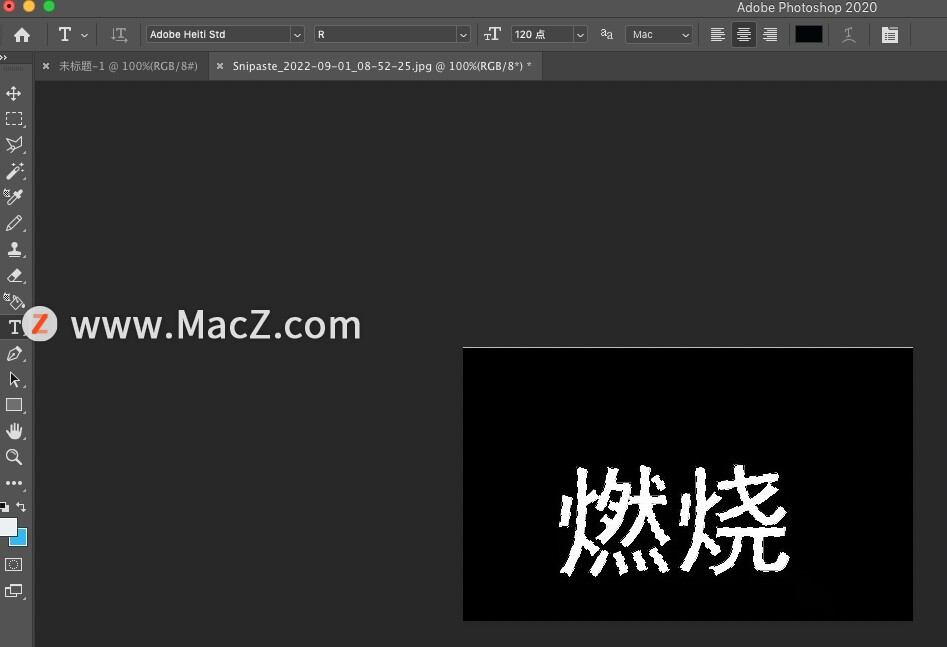 4、点击“图像-图像旋转-90度(顺时针)”
4、点击“图像-图像旋转-90度(顺时针)”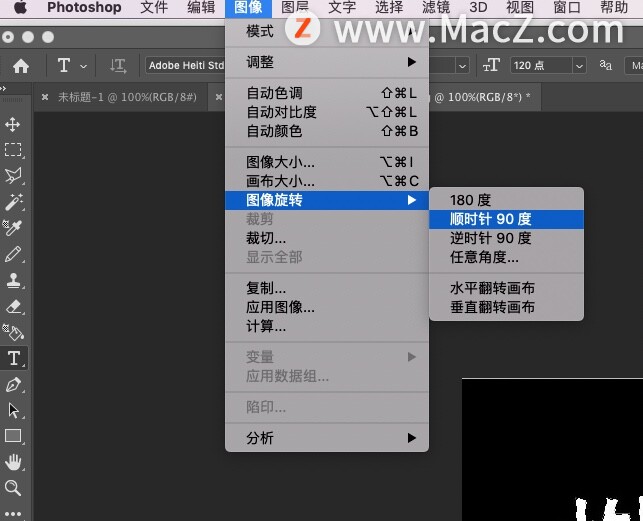 5、点击“滤镜-风格化-风”,参数为方向左,再次点击“滤镜-风”;
5、点击“滤镜-风格化-风”,参数为方向左,再次点击“滤镜-风”;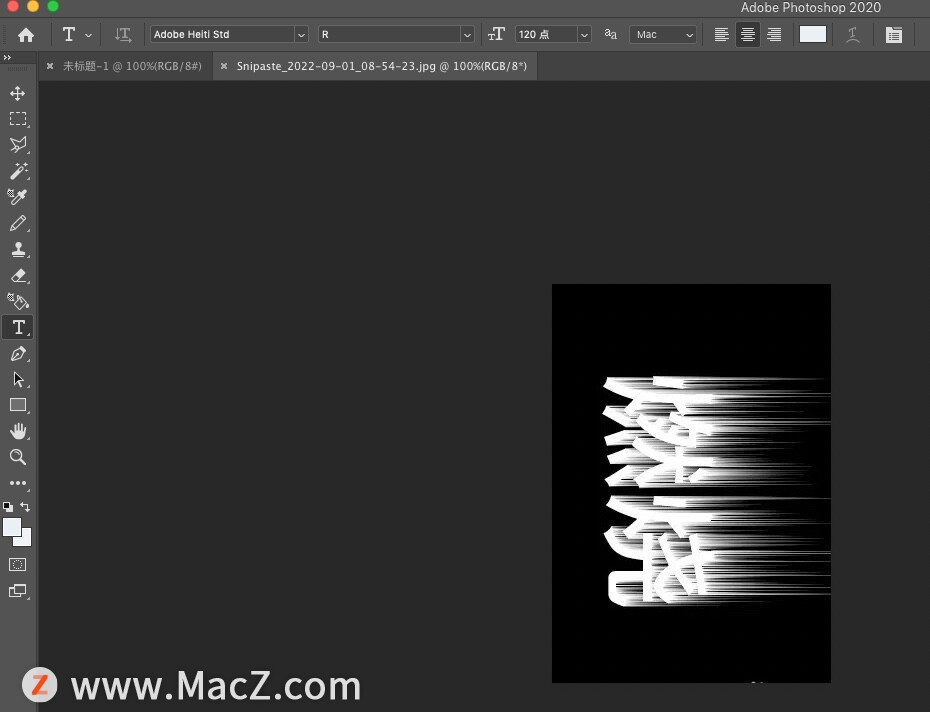 6、再次点击“图像-图像旋转-90度(逆时针)”
6、再次点击“图像-图像旋转-90度(逆时针)”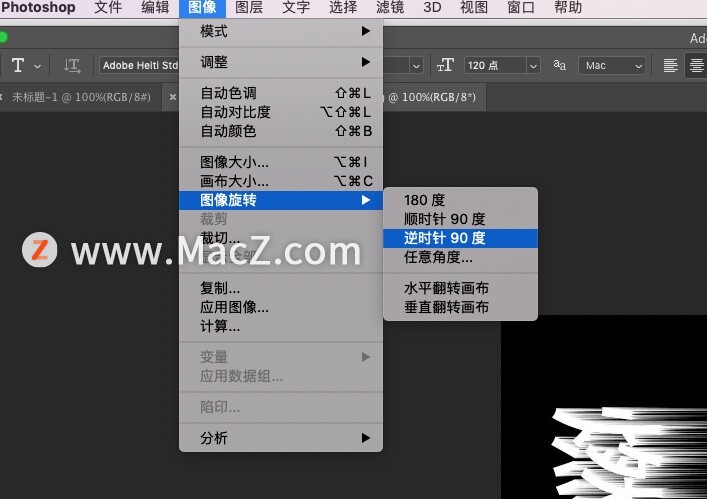 7、点击“滤镜-扭曲-波纹”,然后点击确定;
7、点击“滤镜-扭曲-波纹”,然后点击确定; 8、点击“图像-模式-索引颜色”,然后点击“图像-模式-颜色表”,
8、点击“图像-模式-索引颜色”,然后点击“图像-模式-颜色表”, 9、在弹出对话框中的颜色表中选择“黑体”,最后点击“确定”即可完成。
9、在弹出对话框中的颜色表中选择“黑体”,最后点击“确定”即可完成。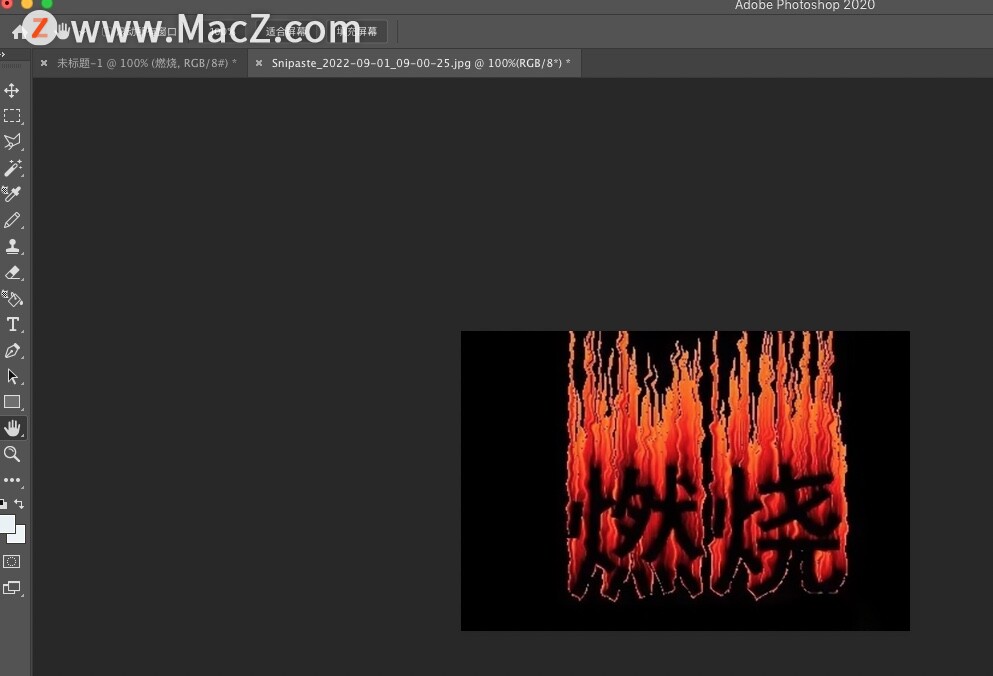
如何在苹果Mac中将 APFS 格式 U 盘抹成通用格式?
很多苹果Mac用户在升级系统到 macOS Mojave 版本后发现,APFS 格式的 U 盘在系统自带的磁盘工具 app 中无法抹成其它的通用格式,只有4 个“APFS”选项。
以上就是小编带来的ps小白教程:如何在Photoshop中制作出文字的火焰效果,还有哪些关于Photoshop的操作问题,欢迎来交流。
PS新手教程 --如何使用ps制作3D海报效果
如何使用ps制作3D海报效果?给大家介绍如何使用ps制作3D海报效果,一起来看看吧。